Microsoft Excel 中構造公式的基礎知識
已發表: 2022-06-25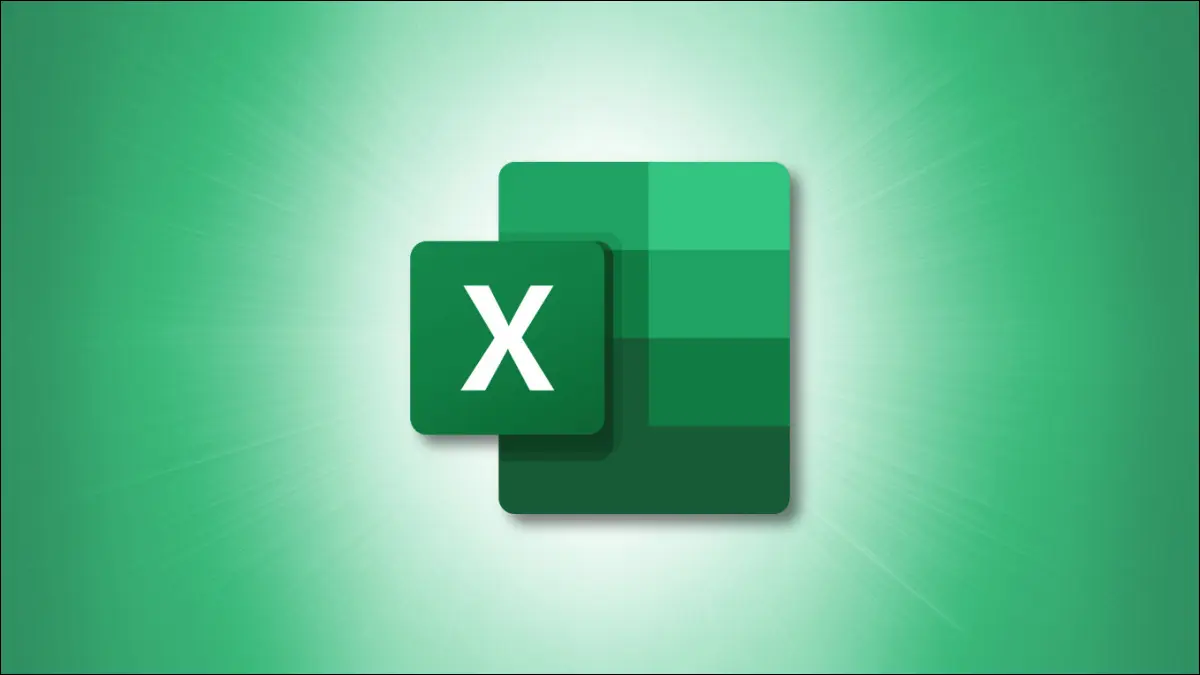
我們並不都是數學家,但 Microsoft Excel 中的某些任務最好使用公式來完成。 也許您是編寫公式的新手,或者正在嘗試但不斷遇到令人困惑的錯誤。 在這裡,我們將介紹在 Excel 中構建公式的基礎知識。
公式的一部分
公式示例
從 Excel 獲取幫助
開始你的公式
查看函數庫
公式的一部分
雖然確切的元素可能會有所不同,但公式可以使用以下部分。
等號:Excel 和 Google 表格中的所有公式都以等號 (=) 開頭。 將其鍵入單元格後,您可能會立即看到有關函數或公式的建議。
單元格參考:雖然您可以直接在公式中輸入值(作為常數),但從其他單元格中提取值是可能的並且通常更方便。 一個示例單元格引用是 A1,它是 A 列第 1 行中的值。引用可以是相對的、絕對的或混合的。
- 相對參考:這是指單元格的相對位置。 如果您在公式中使用引用 A1 並更改引用的位置(例如,如果您將數據複製並粘貼到其他位置),則公式會自動更新。
- 絕對參考:這是指單元格的特定位置。 如果您在公式中使用參考 $A$1 並更改參考的位置,則公式不會自動更新。
- 混合引用:這是指相對列和絕對行,反之亦然。 例如,如果您在公式中使用 A$1 或 $A1 並更改引用的位置,則公式只會自動更新相關列或行。
常量:您可以將常量視為插入值。 這是您直接輸入到公式中的值,而不是單元格引用或作為單元格引用的補充。 例如,您可以使用它的值 15,而不是在公式中使用 A1。
操作員:這是一個執行任務的特殊字符。 例如,與號是用於組合文本字符串的文本連接運算符。 這裡還有一些:
- 算術運算符:包括用於乘法的星號和用於加法的加號。
- 比較運算符:包括大於、小於和等號。
- 參考運算符:這些包括用於指定單元格範圍的冒號,如 A1:A5 和用於組合多個單元格範圍的逗號,如 A1:A5,B1:5。
括號:就像在代數方程中一樣,您可以使用括號指定公式中首先執行的部分。 例如,如果公式為=2+2*3 ,則答案為 8,因為 Excel 先執行乘法部分。 但是如果你使用=(2+2)*3 ,答案是 12,因為括號內的部分是在乘法之前執行的。
此外,函數以左括號開始,然後是參數(引用、值、文本、數組等),並以右括號結束。 即使括號中沒有出現任何內容,如=TODAY()中給出的當前日期,您仍然必須包含括號。
函數:公式中常見但不是必需的部分是函數。 與我們上面的示例一樣,TODAY 函數提供今天的日期。 Excel 支持許多用於處理數字、文本、查找、信息等的函數。
公式示例
現在您已經了解了公式的基本部分,讓我們看一些示例的語法。
這是一個將兩個單元格中的值相加的公式。 您有等號、第一個單元格引用(相對引用)、加號(運算符)和第二個引用(相對引用)。
=A1+B1
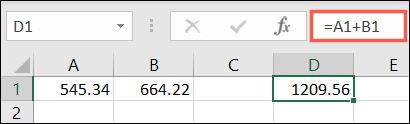

此公式改為添加不同的值。 您有等號、第一個值(常數)、加號(運算符)和第二個值(常數)。
=15+20
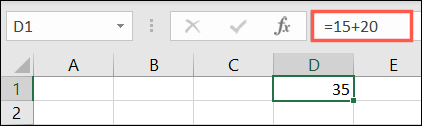
對於函數示例,您可以在單元格區域中添加值。 從等號開始,輸入函數,後跟左括號,插入範圍中的第一個單元格,冒號(引用運算符),範圍中的最後一個單元格,並以右括號結束。
=總和(A1:A5)
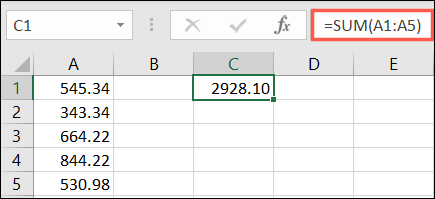
您可能在公式中看到的另一個符號是引號。 這通常在創建處理文本的公式時使用,儘管引號不是文本獨有的。 這是一個例子。
相關:用於處理文本的 9 個有用的 Microsoft Excel 函數
您可以使用 Excel 中的 SUBSTITUTE 函數將某些文本替換為新文本。 使用此公式,您可以用 Smith 代替單元格 A1 中的 Jones:
=替代(A1,“瓊斯”,“史密斯”)
如您所見,當前 (Jones) 和新 (Smith) 文本都包含在引號內。
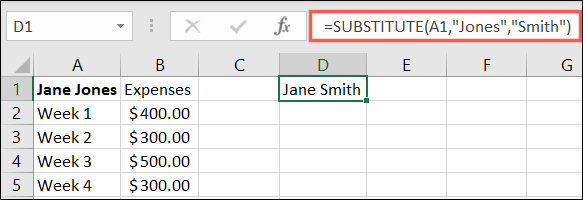
從 Excel 獲取幫助
掌握編寫公式的竅門可能需要時間和練習。 幸運的是,當您在公式中使用函數時,Excel 確實提供了一些幫助。
相關:如何在 Microsoft Excel 中找到您需要的功能
開始你的公式
如果您打算使用函數,則可以快速入門該公式。
選擇要使用公式的單元格,鍵入等號,然後輸入要使用的函數的第一個或兩個字母。 您將看到一個適用函數的下拉列表。
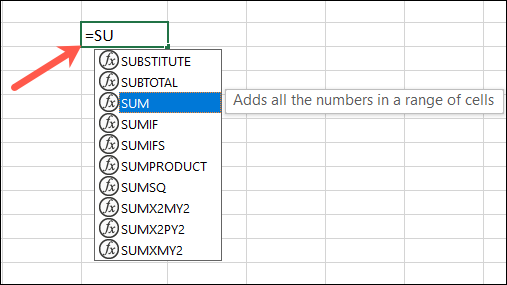
雙擊您想要的函數,您將看到您需要創建的公式的語法。
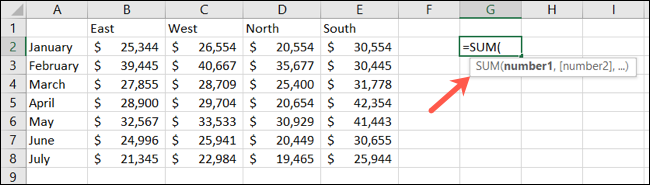
然後,您可以單擊公式中的參數並輸入或選擇要使用的參數。 按照您看到的公式輸入逗號或其他預期的運算符,直到您完成公式。
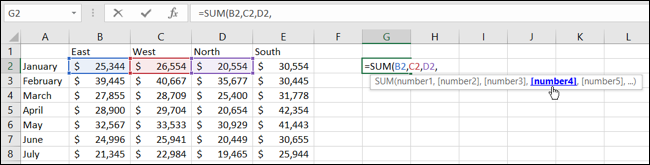
查看函數庫
即使你知道你想要的函數,你也可以提前看一下公式的語法。 如果數據尚未準備好,這可以幫助您準備數據。
轉到“公式”選項卡,然後單擊功能區左側的“插入函數”。
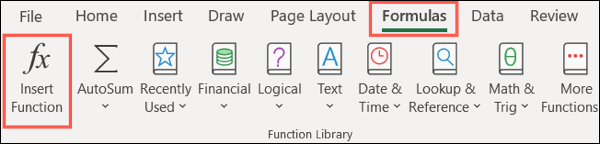
在頂部的搜索框中輸入函數,點擊“開始”,然後從結果中選擇它。
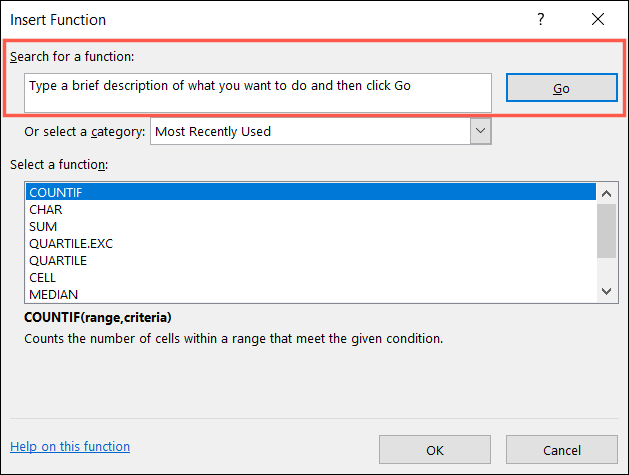
然後,您將在窗口底部附近看到該函數的預期語法。 此外,您還可以獲得該功能的描述以獲得更多幫助。 下面,您可以看到 COUNT 函數所需的內容。
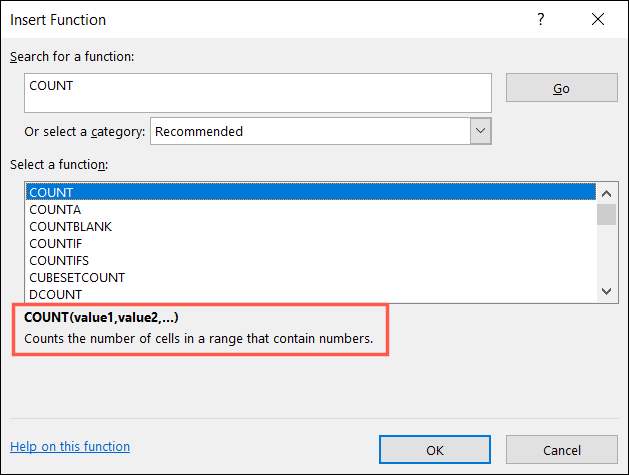
希望這些解釋和提示可以幫助您在 Microsoft Excel 中創建所需的公式!
相關:每個人都應該知道的 12 個基本 Excel 函數


